Dynamics CRM安装教程九(续):自建证书的CRM项目客户端设置CRM访问
配置完IFD之后就可以为客户端电脑配置访问CRM了
首先到CA证书服务器中把证书下载下来,打开CA服务器的浏览器,输入地址http://stg-ad/certsrv/ 其中stg-ad是机器名之后点击下载CA证书

点击下载证书,为证书取个名字。这个证书是用在客户端安装的
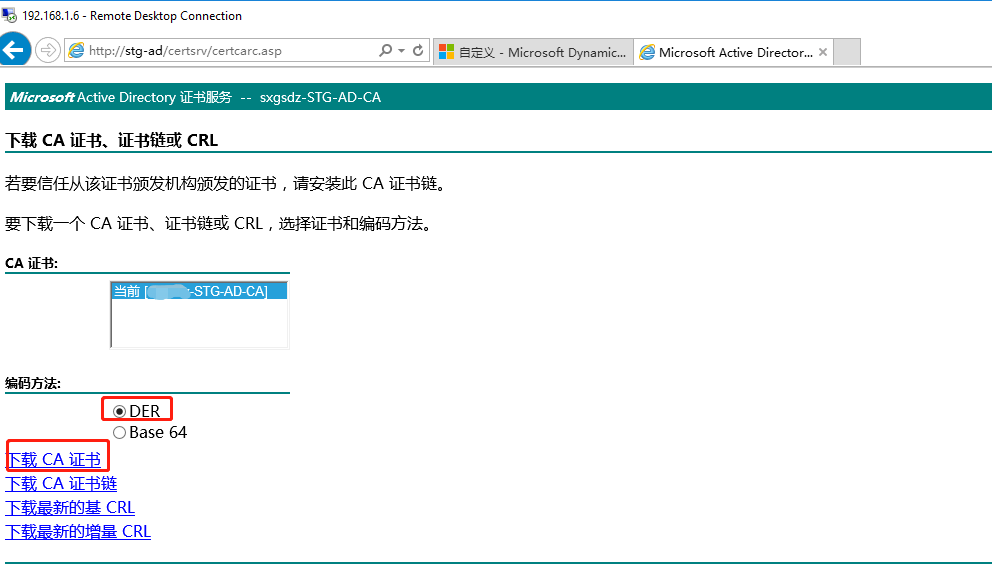
点击保存后会让你选择一个路径并为证书命名,之后记住路径,把证书拷出来,保存起来。
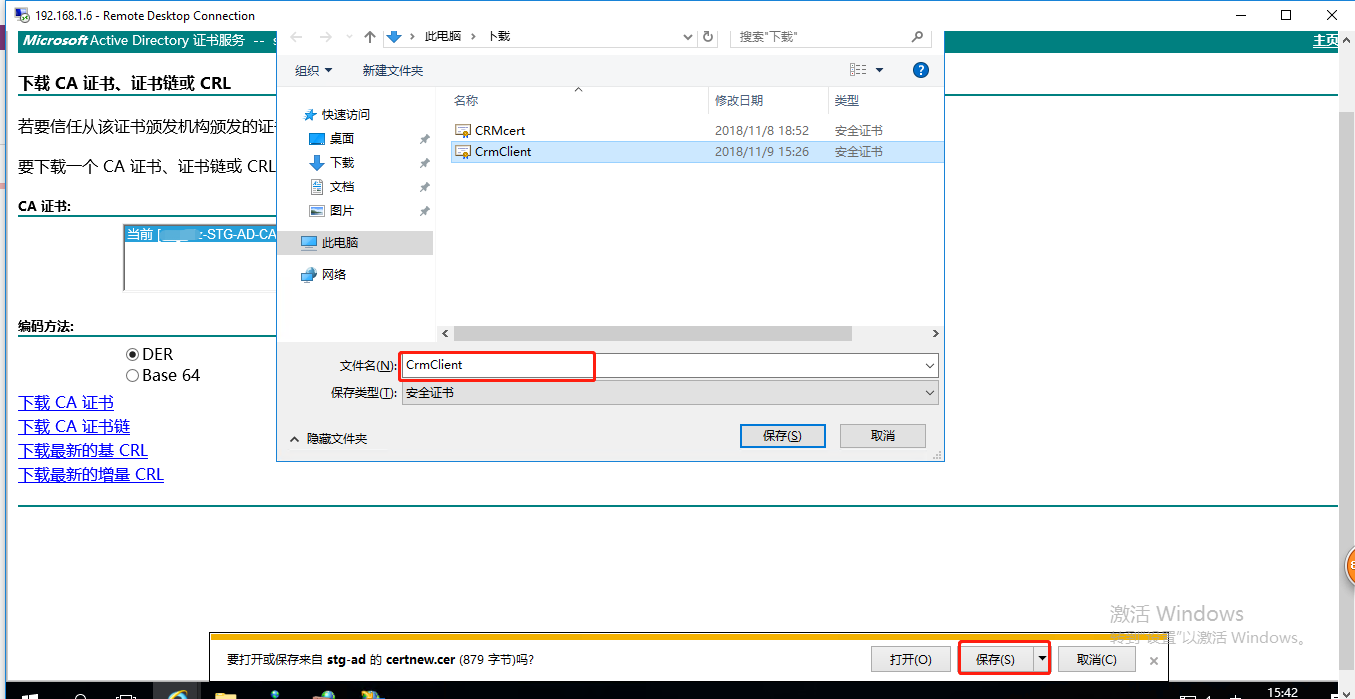
拿到保存后的证书后,把证书拷贝到需要访问CRM的电脑上进行安装。双击证书
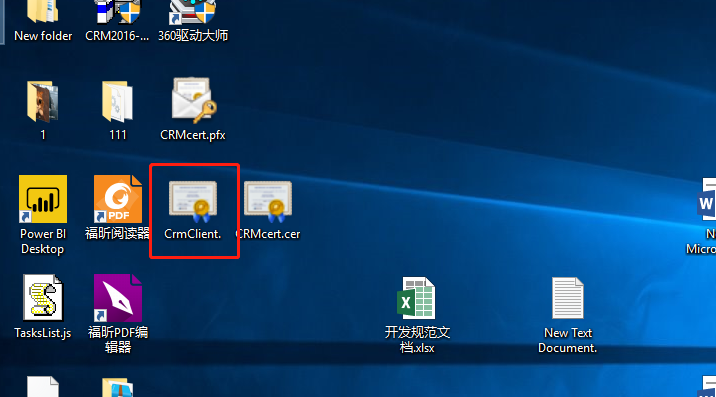
点击安装证书

选择本地计算机,下一步


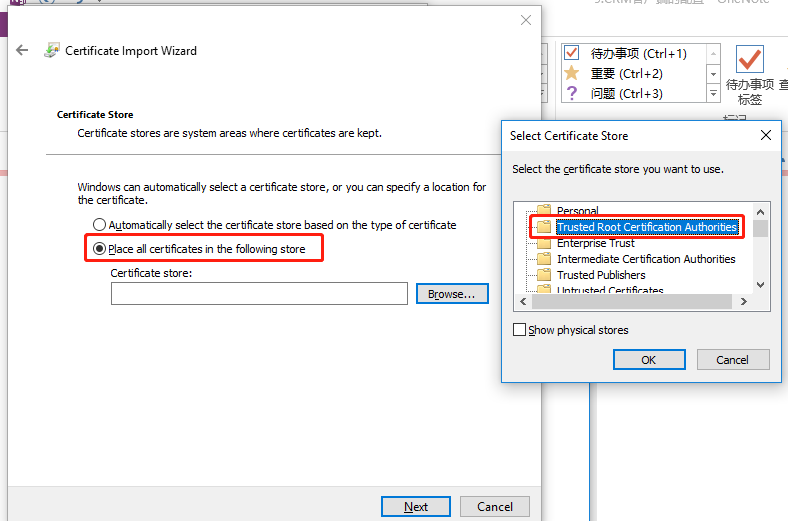
选择好后点下一步
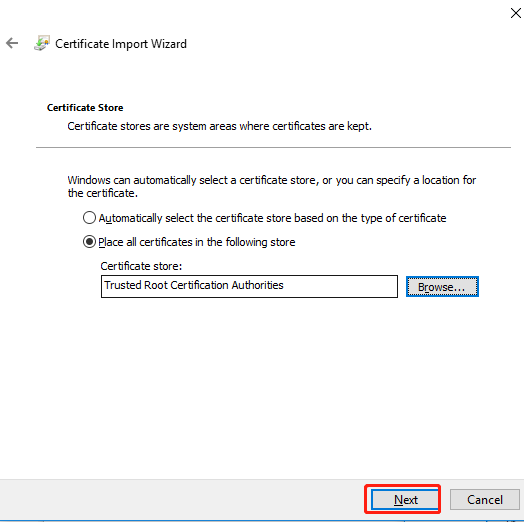
点完成

弹出证书安装成功,表示证书已经在客户端完成安装
接下来配置一下本地的host文件
打开路径C:\Windows\System32\drivers\etc找到文件host(如果你的域名已经和外网打通了可以省去这下面的操作)
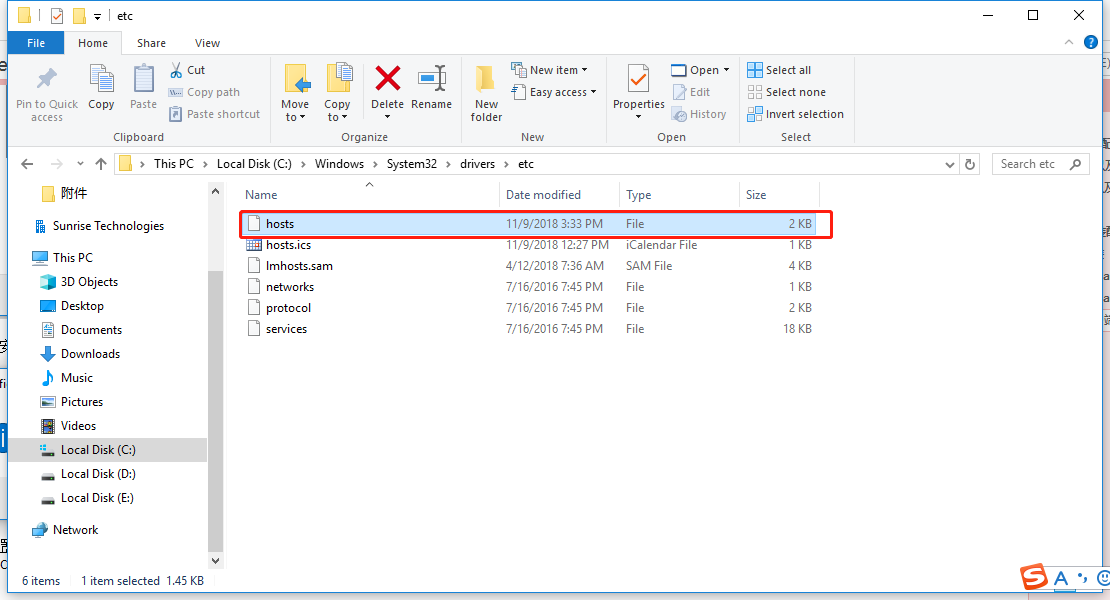
用记事本打开该文件编辑,(如果编辑后发现不能保存,可以先将文件保存到桌面,配置完成后再覆盖回来即可)
将下面的内容复制到文件下面
其中adfs.你的域名.com 对应的IP是ADFS的服务器的IP
auth.你的域名.com和CRM.你的域名.com对应的IP是CRM服务器的IP
#gsdz
192.168.1.6 adfs.你的域名.com
192.168.1.10 auth.你的域名.com
192.168.1.10 CRM.你的域名.com
其中adfs、auth分别是我在DNS里面做了映射的地址,大家可以参考前面Dynamics CRM安装三的内容去了解一下。
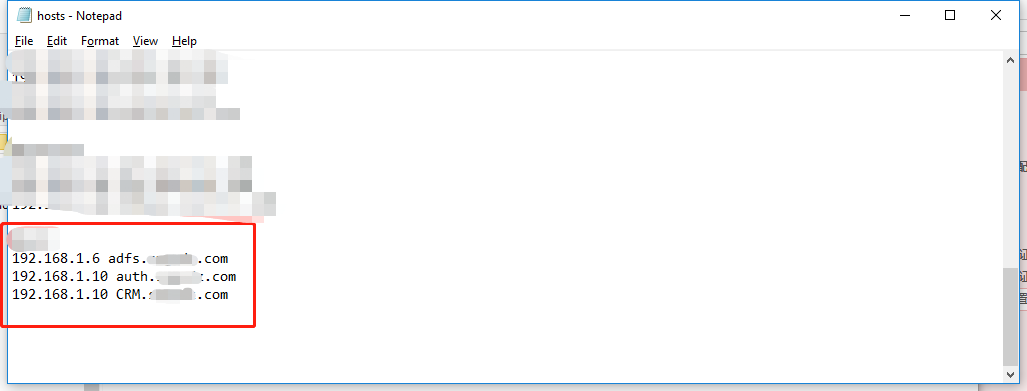
保存好之后,在浏览器中键入https://crm.你的域名.com/进入如下界面后输入账号密码

成功进入CRM
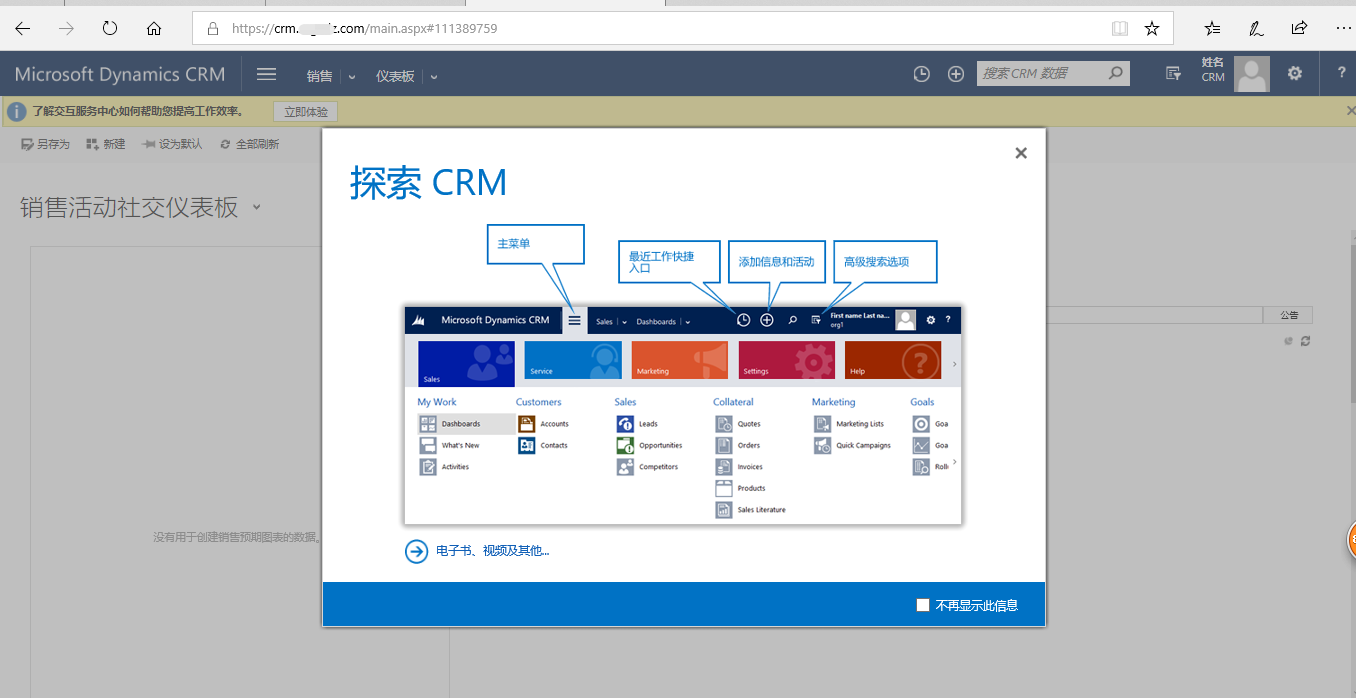



 浙公网安备 33010602011771号
浙公网安备 33010602011771号